怎样将手机内存转到sd卡里 如何将手机内存转移到外置存储卡
日期: 来源:龙城安卓网
随着手机功能的不断增强,手机内存的容量似乎永远不够用,为了解决这个问题,许多手机用户纷纷将目光投向了外置存储卡。将手机内存转移到外置存储卡不仅可以扩大手机的存储空间,还可以提升手机的运行速度。怎样将手机内存转移到SD卡里呢?这是许多人关心的问题。在本文中我们将分享一些简单而有效的方法,帮助您轻松实现手机内存转移的目标。
如何将手机内存转移到外置存储卡
具体步骤:
1.首先打开自己手机的设置。
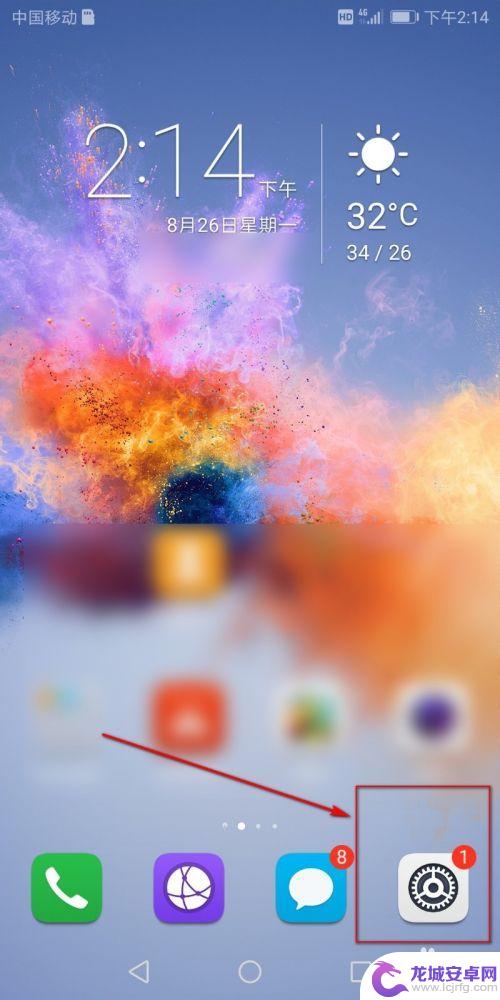
2.在设置里面点击储存。
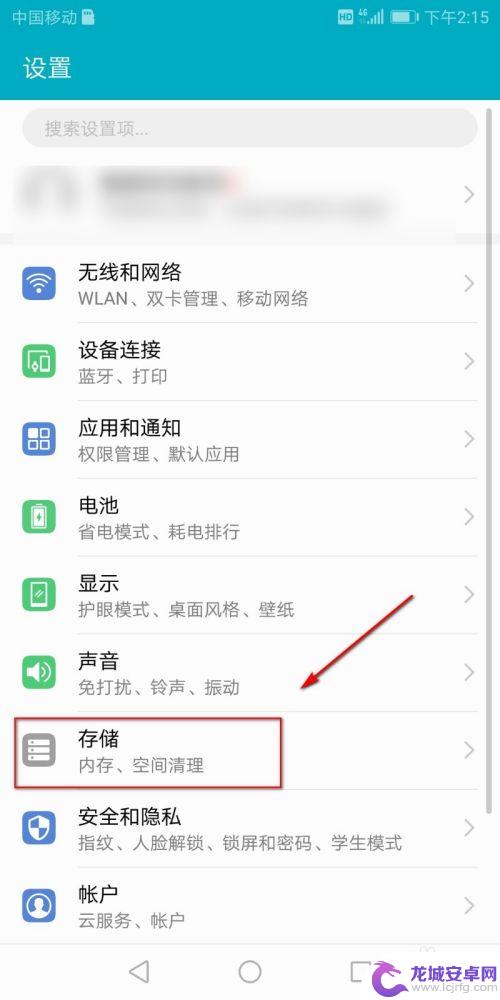
3.在储存里面看到默认储存位置是内部储存。
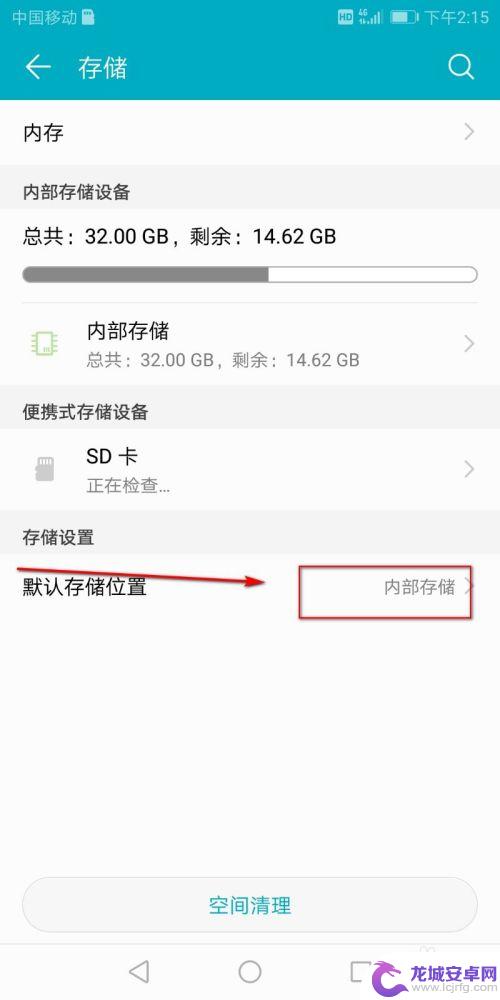
4.点击内部储存,把SD储存卡点亮。
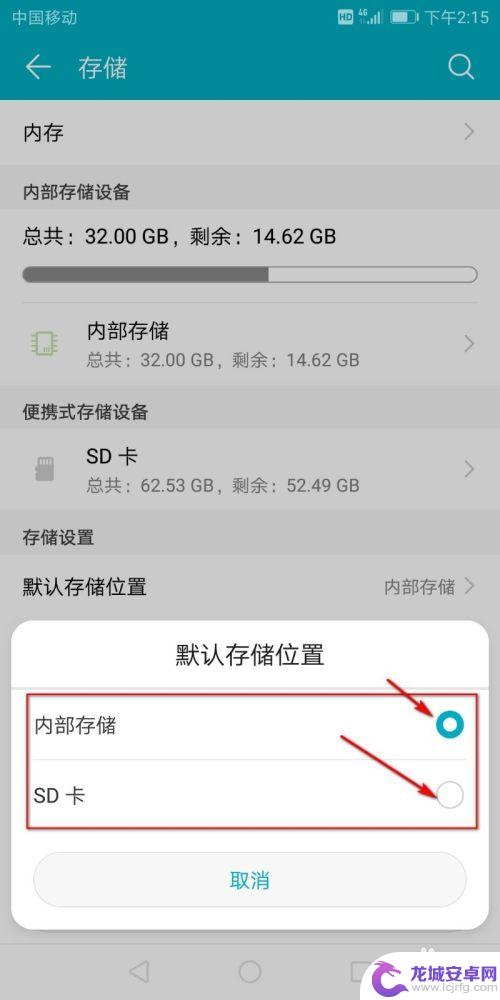
5.然后会出现提示自己的默认储存位置更换不会泄露您的隐私点击确认,需要重启才能把内部储存换到SD卡中。点击确认重启。
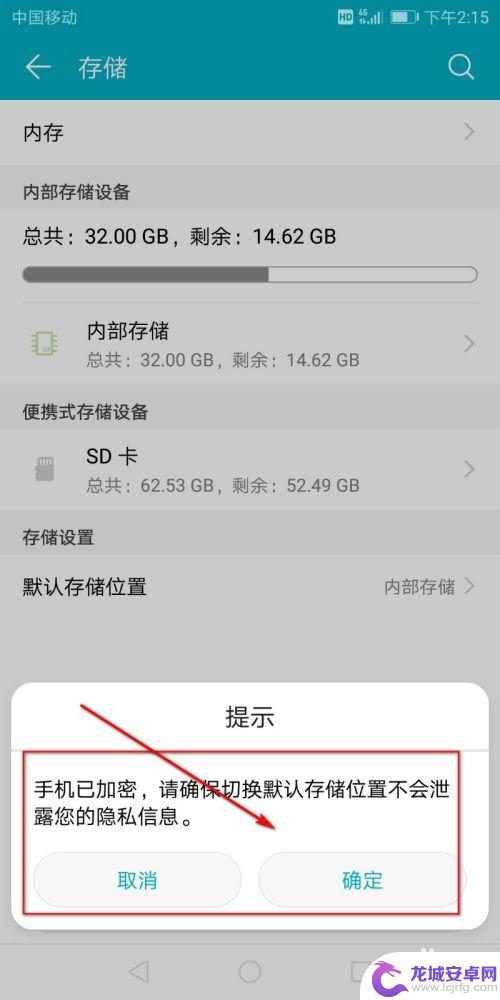
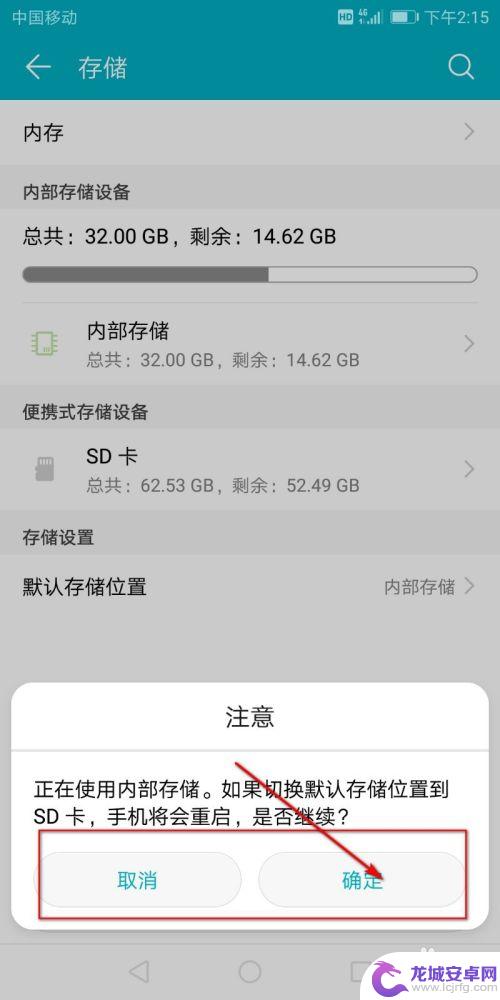
6.然后手机开机以后回到默认储存位置查看,现在的默认储存位置已经在SD卡中了。
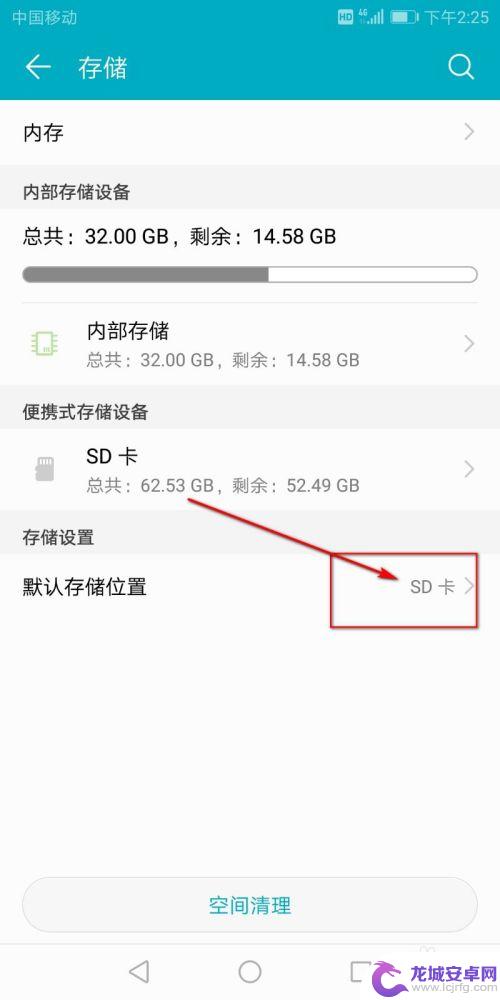
7.总结:
1.打开自己手机的设置。
2.在设置里面点击储存。
3.点击内部储存,把SD储存卡点亮。
4.重启以后默认储存位置就在SD卡中了。
以上就是关于将手机内存转移到SD卡的方法,如果你遇到相同的情况,可以按照这个方法来解决。












